جميع Основные веб-браузеры На iPhone и iPad вы делаете Просмотр PDF-файлов Хорошо. Но читать длинные документы бесполезно, поскольку в нем отсутствуют какие-либо функции, предлагаемые приличным читателем PDF. А поскольку iOS уже предлагает отличные возможности для просмотра PDF-файлов в виде приложения "Книги", наиболее логичным шагом будет копирование найденных PDF-файлов.
Хотя функция «Поделиться листом» в вашем веб-браузере позволяет загружать PDF-файлы в приложение «Книги», фактический результат часто может сбивать с толку из-за резких различий в пользовательских интерфейсах между браузерами. Ниже вы узнаете, как именно вам следует сохранить файл PDF в приложении «Книги» в пяти основных браузерах на iOS - Safari, Chrome, Firefox, Edge и Opera Mini.
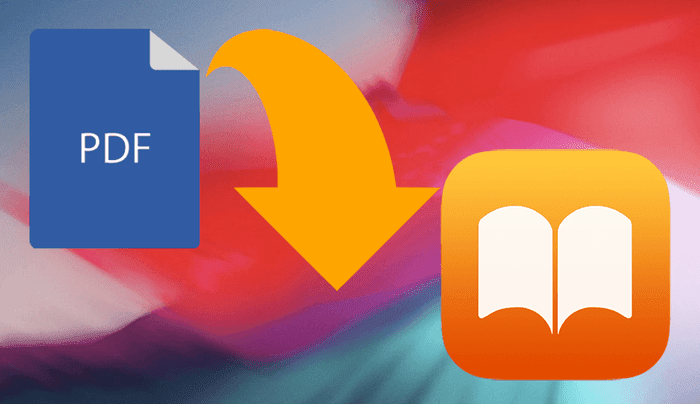
SAFARI
Долгое время браузер Safari по умолчанию на iPhone и iPad был очень удобным вариантом «Открыть для iBooks» при загрузке файла PDF. Однако это изменилось с iOS 11, поскольку вместо этого опция была интегрирована в общий лист браузера. А с Apple, переименовавшей iBooks в книги с iOS 12, опция «Открыть в книгах» теперь занимает то же место.
На iPhone откройте страницу общего доступа, щелкнув значок «Поделиться» в нижней части экрана.
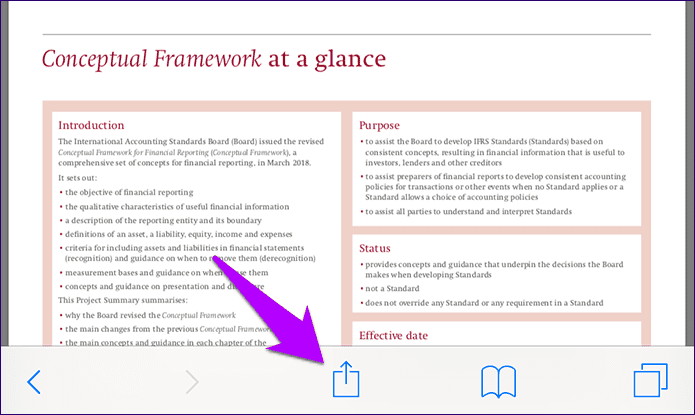
Сдвиньте верхнюю строку общего листа влево, и вы должны увидеть параметр «Копировать в книги». Щелкните по нему, и файл PDF должен быть автоматически скопирован и воспроизведен в приложении «Книги».
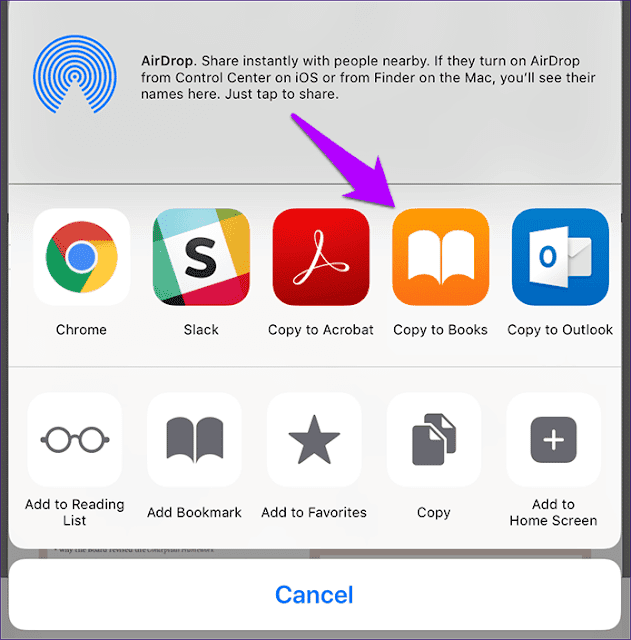
Открыв PDF-файл, вы можете вернуться в Safari и продолжить просмотр. К сохраненному вами PDF-файлу можно получить доступ в любое время, щелкнув PDF-файлы в разделе «Библиотека» приложения «Книги».
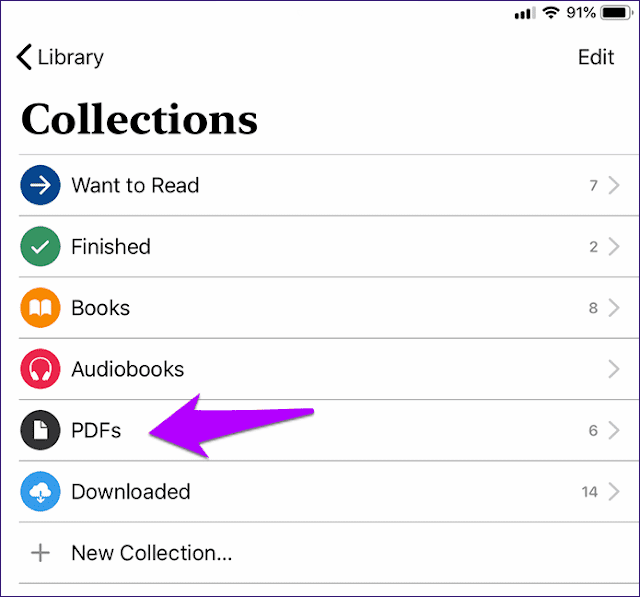
На iPad процедура такая же, за исключением того, что значок общего доступа находится в правом верхнем углу Safari.
ГУГЛ ХРОМ
Chrome для iOS долгое время не предлагал возможности локального сохранения PDF-файлов в приложении "Книги", не говоря уже о том, чтобы использовать его где угодно. К счастью, со временем это изменилось, и теперь можно загрузить файл PDF. Но этот процесс может показаться немного запутанным, поскольку общий доступ к листу, к которому можно получить доступ с помощью значка «Совместное использование», указанного рядом с адресной строкой, на самом деле не имеет параметра «Копировать в книги».
Либо кратко коснитесь экрана после открытия PDF-файла, и вы увидите ссылку ОТКРЫТЬ в правом нижнем углу браузера.

Нажмите на него, и откроется отдельный лист. Нажмите «Копировать в книги» в верхней строке, чтобы сохранить PDF-файл в приложении «Книги».
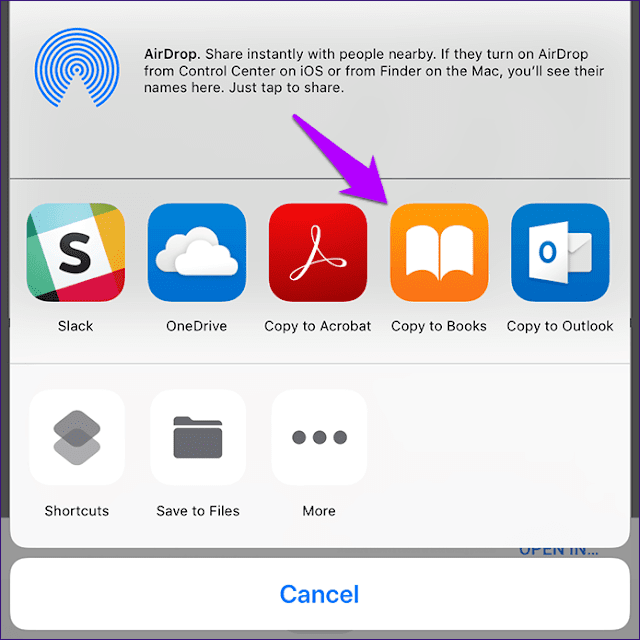
FIREFOX
Firefox не имеет ни легкодоступного значка общего доступа, ни опции OPEN IN, как Chrome. Итак, как сохранить PDF-файл в приложении "Книги"? Видите горизонтальный значок удаления (три точки) в адресной строке? Щелкните по нему, затем выберите параметр «Поделиться страницей с…» в раскрывающемся меню.
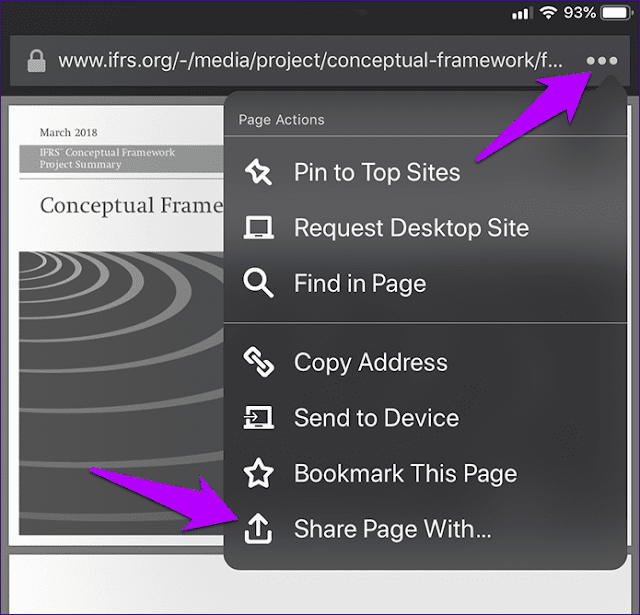
В верхнем ряду листа общего доступа щелкните Копировать в книги, то есть! Файл PDF необходимо сохранить в приложении "Книги".
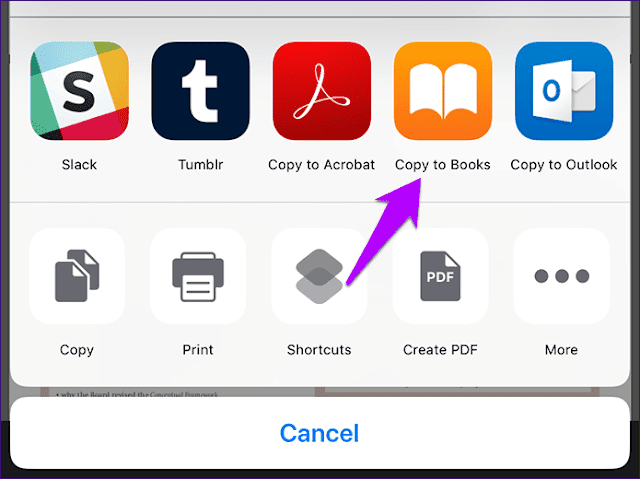
МАЙКРОСОФТ КРАЙ
Microsoft Edge, один из последних браузеров, дебютировавших на iOS, обладает отличными функциями и очень удобен по сравнению с Safari. И чтобы сделать это еще лучше, у вас есть два метода, которыми вы можете воспользоваться для просмотра общего листа, на котором есть возможность скопировать файл PDF в приложение «Книги».
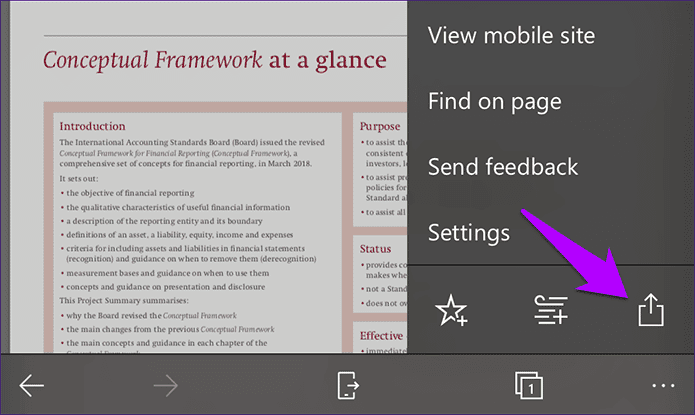
На iPhone коснитесь горизонтального значка (три точки) в правом нижнем углу экрана. В появившемся меню коснитесь значка Поделиться.
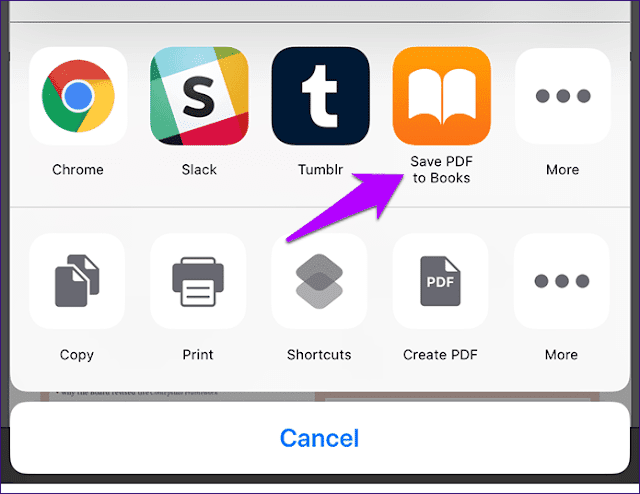
Нажмите «Сохранить PDF в книгах» на общем листе, и файл PDF необходимо скопировать в приложение «Книги».
На iPad значок «горизонтальной клетки» находится в верхнем левом углу экрана.
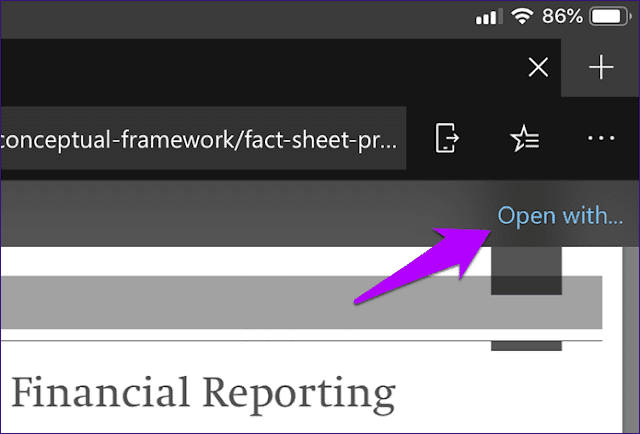
Либо кратковременно коснитесь экрана, и в правом верхнем углу экрана вы должны увидеть параметр «Открыть с помощью ...», который затем можно коснуться, чтобы открыть общий лист.
ОПЕРА МИНИ
Opera Mini выделяется на iOS благодаря отличным возможностям сохранения данных. И, как и все другие упомянутые выше веб-браузеры, он предлагает возможность сохранять файл PDF в приложении "Книги". Начните с нажатия на значок Opera, который находится в правом нижнем углу на iPhone или в правом верхнем углу на iPad.
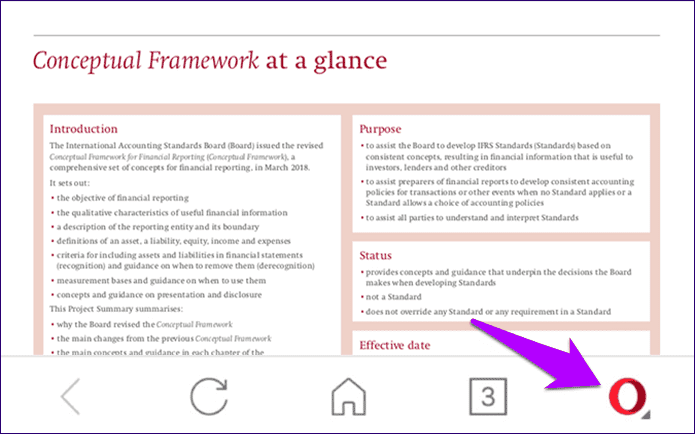
В появившемся меню нажмите «Поделиться».
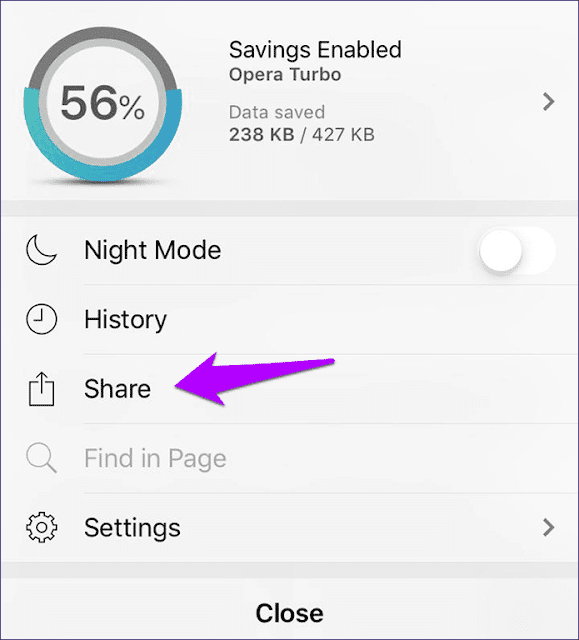
Нажмите «Сохранить PDF в книги», чтобы сохранить PDF-файл в приложении «Книги».
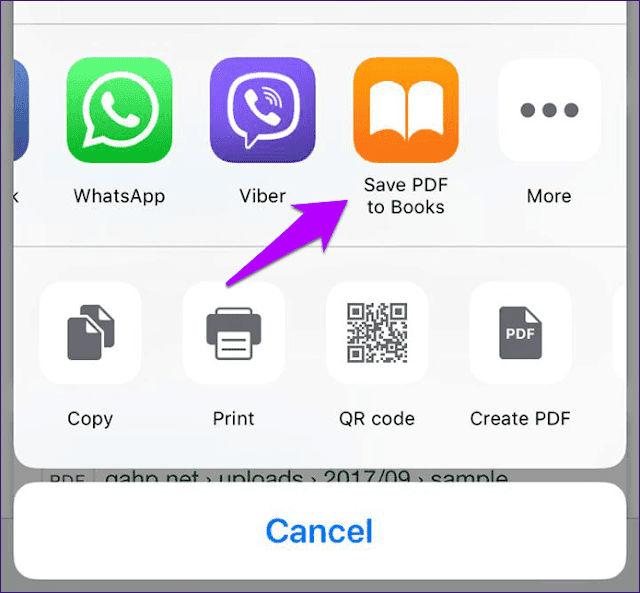
Читать PDFS
Приложение "Книги" отлично подходит для чтения файлов PDF. Он имеет обновленный интерфейс по сравнению со старым приложением iBooks, позволяет отмечать страницы и даже имеет полный набор инструментов для аннотаций. Применяется автоматический «темный режим», который включается и выключается в зависимости от уровня внешней освещенности. Однако это не работает, когда дело доходит до обмена файлами PDF, что, к сожалению, ограничено только приложением Mail.
Вы также можете сохранить файлы PDF в приложении "Файлы". Он не только обеспечивает большую гибкость при совместном использовании файлов PDF и управлении ими, но и позволяет легко открывать их в любом другом средстве просмотра PDF по вашему выбору (включая приложение «Книги»). Совместное использование листов в Safari, Chrome и Edge позволяет сохранять файлы PDF непосредственно в приложении «Файлы». В Firefox и Opera Mini вы можете сохранять файлы во встроенном облачном хранилище и получать к нему доступ через приложение «Файлы».







